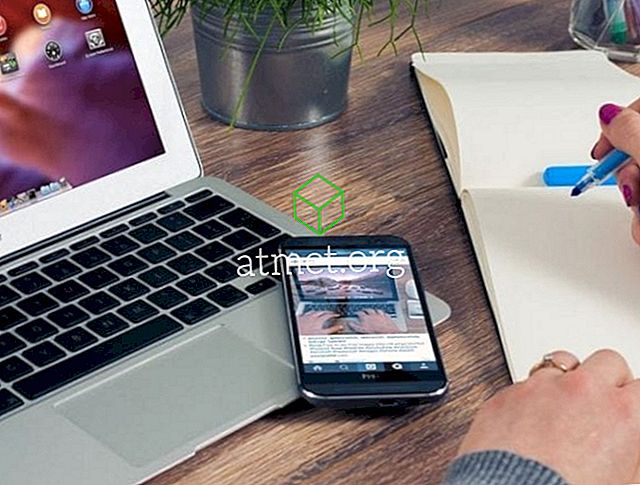जब आप Windows या MacOS के लिए Apple iTunes शुरू करने का प्रयास करते हैं, तो आपको एक त्रुटि संदेश मिलता है जो कहता है:
ITunes Library.itl फ़ाइल लॉक डिस्क पर बंद है, या आपके पास इस फ़ाइल के लिए लिखित अनुमति नहीं है।

यह आमतौर पर इसलिए होता है, क्योंकि किसी भी समय iTunes Library.itl फ़ाइल को केवल पढ़ने के लिए सेट किया गया था। आप निम्न चरणों को करके इसे ठीक कर सकते हैं।
विंडोज विकल्प 1 - विंडोज फाइल सेटिंग्स
- अपने iTunes Library.itl फ़ाइल के स्थान पर नेविगेट करें। यह आमतौर पर " C: \ Users \ username \ Music \ iTunes " में पाया जाता है
- " ITunes Library.itl " फ़ाइल पर राइट-क्लिक करें, फिर " गुण " चुनें।
- अनचेक " केवल पढ़ने के लिए "।
- यदि आपके पास " सुरक्षा " टैब है, तो इसका चयन करें। सुनिश्चित करें कि आपके खाते में फ़ाइल के लिए " पूर्ण नियंत्रण " अनुमतियाँ हैं। यदि आपके पास यह टैब नहीं है, तो इस चरण को अनदेखा करें।
- " ओके " पर क्लिक करें।
विंडोज विकल्प 2 - अट्रिब का उपयोग करना
यह विकल्प विशेषज्ञ उपयोगकर्ताओं के लिए है जो कमांड प्रॉम्प्ट के आसपास अपना रास्ता जानते हैं। ये चरण आइट्यून्स फ़ोल्डर को सेट करेंगे जहां वे फिर से पढ़ने योग्य हैं।
- " Windows कुंजी " + " R " दबाकर एक कमांड प्रॉम्प्ट खोलें।
- " CMD " टाइप करें और फिर " एंटर " दबाएँ।
- उस स्थान पर नेविगेट करें जहां संगीत फ़ाइलें स्थित हैं। विंडोज 10 उपयोगकर्ताओं के लिए, यह सामान्य रूप से C: \ Users \ username \ Music \ iTunes \ iTunes मीडिया फ़ोल्डर में होता है।
- " Attrib *। * .R + a -s -h / s " टाइप करें, फिर " एंटर " दबाएँ।
इस कमांड को चलने में कुछ मिनट लग सकते हैं। एक बार पूरा होने पर, iTunes को फिर से खोलने का प्रयास करें।
MacOS विकल्प
- आइट्यून्स से बाहर निकलें।
- खोजक से, " कमांड ", " शिफ्ट " और " जी " दबाएं ।
- टाइप करें “ ~ / Music / iTunes / ”, फिर “ Enter ” दबाएं।
- आईट्यून्स फोल्डर में, " आईट्यून्स लाइब्रेरी.इटिल " फाइल होनी चाहिए। इस फ़ाइल को " iTunes Library.old " का नाम दें।
- " पिछला iTunes लाइब्रेरी " फ़ोल्डर खोलें।
- एक फ़ाइल ढूंढें जो कहती है " आईट्यून्स लाइब्रेरी .itl ”जहां सबसे वर्तमान तिथि है जो आप पा सकते हैं।
- " ITunes लाइब्रेरी .itl " फ़ाइल को " ~ / Music / iTunes / " फ़ोल्डर में ले जाएं।
- " ITunes Library.itl " के लिए " iTunes लाइब्रेरी .itl " फ़ाइल का नाम बदलें।
- अब iTunes शुरू करने का प्रयास करें।
यदि उपरोक्त चरणों में से कोई भी आपके लिए काम नहीं करता है, तो यह थोड़ा अधिक जटिल हो सकता है। कुछ लोगों ने मुझे बताया है कि वे " iTunes Media.itl " फ़ाइल को सिर्फ " iTunes Media " को छोड़कर " C: \ Users \ username \ Music \ iTunes " फ़ोल्डर में हटा दें, और यह उनके लिए काम करता है। मुझे लगता है कि ऐसा करना जोखिम भरा है क्योंकि आप डेटा खो सकते हैं, लेकिन आप चाहते हैं कि अगर आप हताश हैं तो कोशिश करें।